win7电脑工作组计算机怎么查看?工作组是局域网中的一个概念。它是最常见最简单最普通的资源管理模式,就是将不同的电脑按功能分别列入不同的组中,以方便管理。那么win7如何查看电脑工作组计算机呢?今天小编就给大家介绍win7电脑工作组计算机查看方法。
win7如何查看电脑工作组计算机?具体刚刚如下:
1、点击桌面的计算机图标打开。

2、在打开的计算机窗口中,左侧找到网络打开。

3、网络中我们就可以看到局域网工作组中的计算机了。
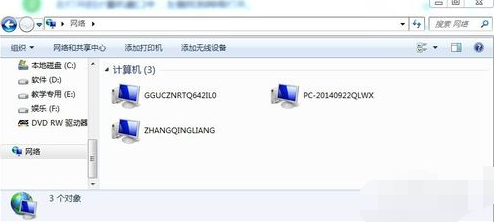
4、打开一个网络上共享文件的计算机就可以看到共享的文件。

以上就是小编带来的win7如何查看电脑工作组计算机的全部内容,希望可以提供帮助。